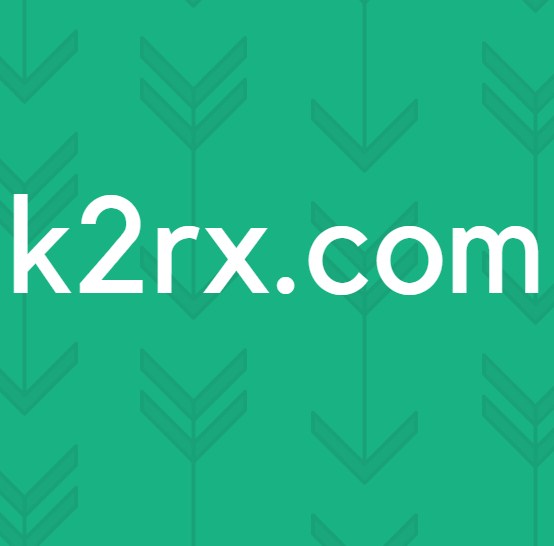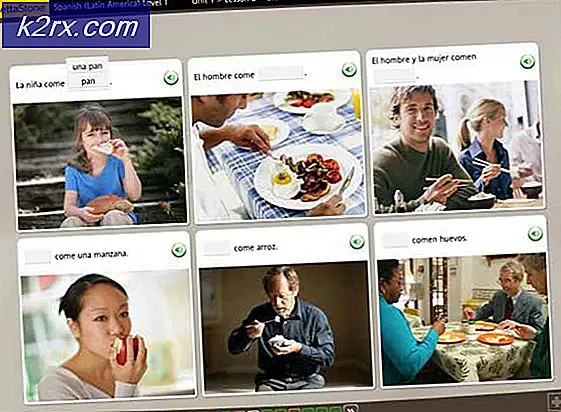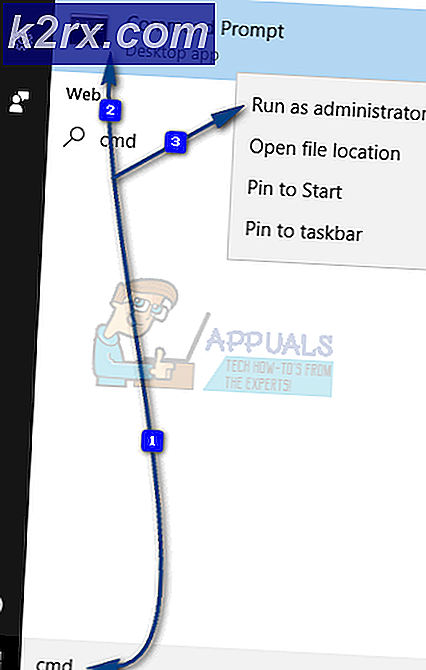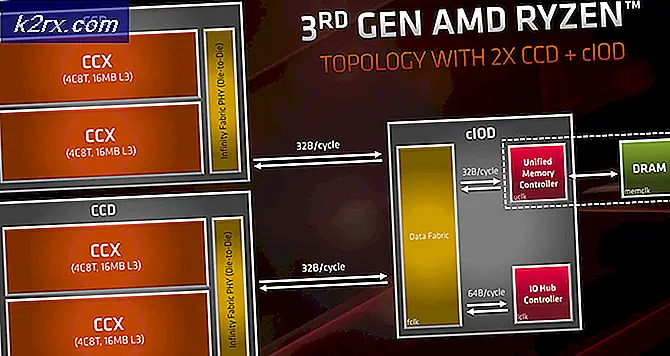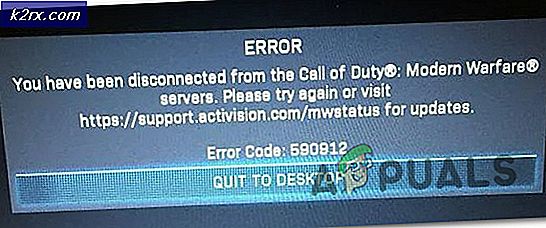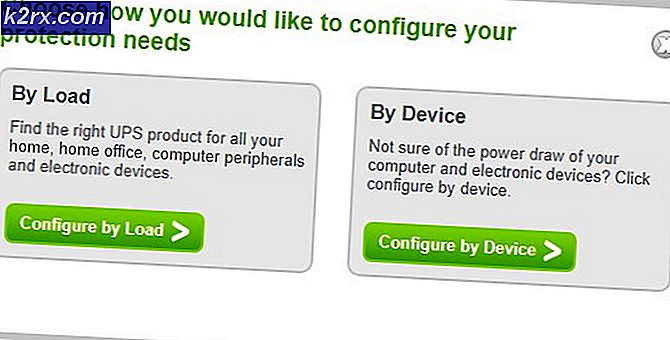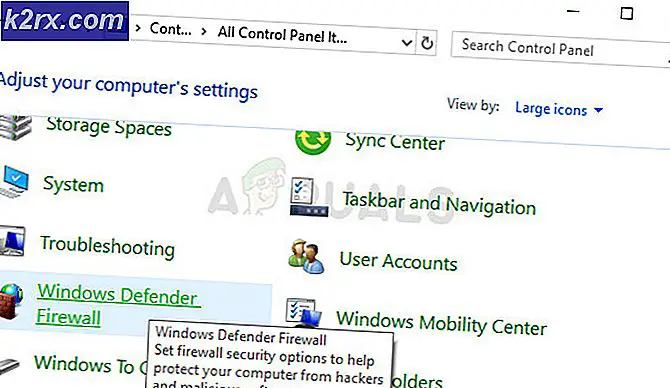Hoe te vertalen in Opera Browser
Opera wordt een populaire browser en wordt door velen gebruikt vanwege de geweldige functies. Als u een gebruiker van Opera bent en op een website bent beland die niet in een taal is die u begrijpt, maar iets belangrijks is en is verzonden door een baas of een vriend, en u moet het lezen, dan heeft u hier wellicht een vertaalapplicatie voor nodig. Gelukkig heeft Opera een vertaalextensie die aan uw browser kan worden toegevoegd. Het helpt je alles online te lezen dat in een andere taal is.
Volg de onderstaande stappen om deze extensie aan uw Opera-browser toe te voegen.
- Open Opera.
Wanneer u de Opera-browser opent, ziet u in de linkerbovenhoek de O voor Opera, waar u alle instellingen voor deze browser vindt.
- Klik op deze ‘O’, het menu voor uw Opera.
U kunt weliswaar naar Google gaan en een vertaalde website gebruiken, maar het toevoegen van een extensie aan uw browser maakt het leven zo veel gemakkelijker. Klik nu in het menu op het tabblad voor Extensie zoals weergegeven in de bovenstaande afbeelding.
- Klik vervolgens op Extensies ophalen. Dit zal u naar alle extensies op Opera leiden die u aan uw Opera-browser kunt toevoegen.
- Dit is hoe een nieuw venster op het scherm wordt geopend met alle add-ons voor uw Opera-browser.
- Zoek de balk ‘zoeken naar add-ons’ in de rechterbovenhoek. Dit werkt als een zoekbalk voor u, en hier typt u ‘Google Translator’ om het gemakkelijk te vinden.
- Omdat we Google Translate nu gaan downloaden als vertaler voor uw webbrowser, klikt u op de extensie.
Dit zal je naar een andere pagina leiden, waar je meer directe tabbladen vindt om het uiteindelijk als extensie toe te voegen.
- Klik op het tabblad met de tekst ‘toevoegen’, zoals weergegeven in de onderstaande afbeelding.
Nu u deze waardevolle extensie heeft gedownload, hoe gaat u deze gebruiken? Nou, het is supergemakkelijk te gebruiken. Ik ging bijvoorbeeld naar een willekeurige Franse website om iets te vinden dat was geschreven in een taal die ik niet versta.
Nu zijn er twee manieren om het aan te pakken. Wanneer u een tekst op een website selecteert, verschijnt het pictogram voor Google Translate daar automatisch en wordt herkend dat de woorden in een vreemde taal zijn. U kunt op dit pictogram klikken om te zien wat dit betekent, hoe ik gewoon op dit pictogram klikte en de app vertaalde de geselecteerde tekst automatisch.
Of u kunt de geselecteerde tekst kopiëren en op het pictogram voor Google Vertalen in de rechterbovenhoek klikken en deze in de ruimte plakken. Het duurt slechts een paar seconden om de geselecteerde tekst te vertalen.
U kunt de extensie verkennen en de toegevoegde functies gebruiken om er beter gebruik van te maken.
Dit zou een van de beste manieren kunnen zijn om toegang te krijgen tot websites die van cruciaal belang zijn voor uw werk / studie, maar omdat ze in een vreemde taal zijn, zoekt u naar alternatieven die u dezelfde output zouden kunnen geven. Gebruik deze extensie in uw Opera-browser en vertaal uw weg met veel gemak.